
Spécifier les informations pour imprimer
Cette section décrit comment définir la barre de couleur et les informations des réglages couleur imprimées lors de la sortie d'une tâche.
Dans le menu [Fichier], sélectionnez [Vérification couleur].
L'écran [Vérification couleur] apparaît.
Pour définir les éléments d'impression des informations des réglages couleur, cochez [Informations Réglages couleur] ainsi que les éléments que vous souhaitez imprimer.
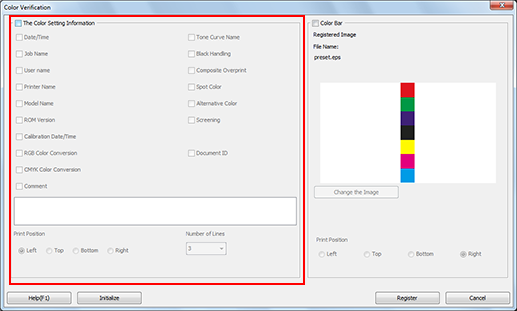
Dans [Position d'impression], sélectionnez une case d'option pour définir la position d'impression.
Dans [Nombre de lignes], sélectionnez le nombre de lignes (1 à 5 lignes).
Pour définir la barre de couleur, cochez [Barre de Couleurs] et définissez les éléments d'impression.
L'image de la pastille de couleur, en cours d'enregistrement comme barre de couleur, est affichée.
Si vous souhaitez utiliser un fichier eps différent comme barre de couleur, cliquez sur [Change l'image] et spécifiez le fichier eps.
Si [Enregistrer] est sélectionné comme mode d'impression dans le pilote d'imprimante, cochez une des cases : [Nom d'utilisateur], [Date/Heure de la Calibrage], [Nom de l'imprimante], [Conversion Couleur en RVB], [Conversion Couleur en CMJN], [Nom de la courbe de tonalités], Couleur spot], [Couleur Alternative], [Traitement du noir], [Surimpression composite], [Document ID], [Nom de modèle], [Version ROM] ou [Commentaire]. Les éléments cochés peuvent être définis comme éléments d'impression à la sortie d'une tâche.
Vous pouvez sélectionner une case d'option dans [Position d'impression] afin de définir la position d'impression.
Pour enregistrer les réglages des informations couleur et la barre de couleur, cliquez sur [Enregistrer].
L'écran [Vérification couleur] se referme. L'écran [Réglage couleur par défaut] réapparaît.
Pour ignorer les réglages actuels et utiliser les réglages enregistrés au départ usine, cliquez sur [Initialiser].